Perbaiki Enter Network Credentials Error pada Windows 10
Diterbitkan: 2019-07-04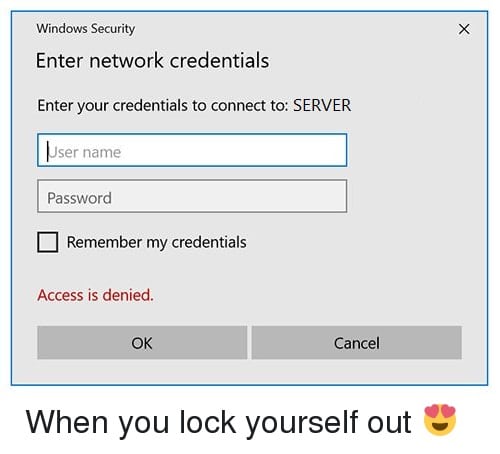
Perbaiki Kesalahan Enter Network Credentials pada Windows 10: Jika Anda adalah pengguna Windows, Anda mungkin telah melihat pop-up "Network Credentials", layar keamanan yang meminta Anda untuk memasukkan nama pengguna dan kata sandi login Anda untuk Akun Windows/Microsoft. Jendela kredensial jaringan muncul saat Anda mencoba menyambung ke lebih dari satu PC untuk berbagi beberapa file atau mengakses beberapa data. Layar kredensial jaringan memastikan bahwa Anda tidak diizinkan untuk berbagi atau mendapatkan akses ke data dari sistem lain hingga & kecuali Anda memverifikasi diri sendiri menggunakan kredensial login.
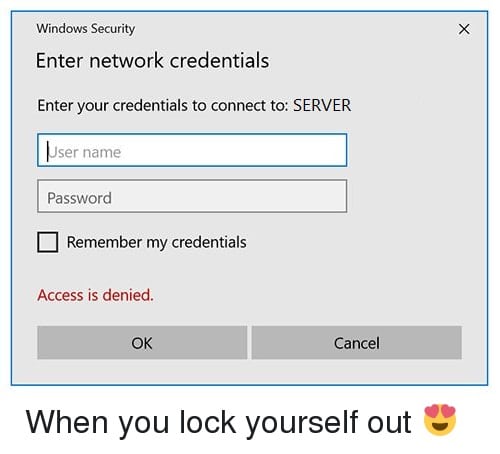
Munculan muncul karena masalah keamanan pengguna yang memastikan bahwa privasi & data mereka diamankan. Karena fitur ini sangat penting, fitur ini diaktifkan secara default. Dalam bahasa awam, jika Anda ingin mengakses data & file komputer pengguna lain, maka Anda harus memiliki kredensial jaringan untuk masuk dan memverifikasi diri sendiri. Jadi jika Anda mengalami Kesalahan Enter Network Credentials pada Windows 10 maka jangan khawatir karena dalam panduan ini Anda akan menemukan berbagai metode untuk menyelesaikan masalah sepenuhnya.
Isi
- Perbaiki Enter Network Credentials Error pada Windows 10
- Metode 1 – Nama Pengguna dan Kata Sandi Akun Microsoft
- Metode 2 – Izinkan Windows untuk mengelola koneksi Homegroup
- Metode 3 – Periksa alamat IP Anda disebutkan dengan benar
- Metode 4 – Masukkan Nama Komputer
- Metode 5 – Hapus PIN
- Metode 6 – Tambahkan Kredensial Jaringan komputer lain ke Manajer Kredensial
Perbaiki Enter Network Credentials Error pada Windows 10
Pastikan untuk membuat titik pemulihan untuk berjaga-jaga jika terjadi kesalahan.
Metode 1 – Nama Pengguna dan Kata Sandi Akun Microsoft
Biasanya, nama pengguna dan kata sandi akun Microsoft digunakan untuk mengakses hampir semua perangkat & layanan Microsoft. Dengan nama pengguna dan kata sandi ini, Anda akan dapat mengakses sebagian besar file, foto, dan data. Telah dicatat bahwa saat meminta kredensial jaringan, Anda dapat mencoba menggunakan nama pengguna & kata sandi akun Microsoft alih-alih nama pengguna dan kata sandi akun lokal.
Metode 2 – Izinkan Windows untuk mengelola koneksi Homegroup
Homegroup adalah fitur Windows 10 yang memungkinkan perangkat untuk berbagi sumber daya dengan perangkat lain di jaringan lokal. Jika fitur ini dinonaktifkan maka Anda akan menghadapi Enter Network Credentials Error pada Windows 10. Tapi jangan khawatir Anda dapat dengan mudah mengaktifkan fitur ini dengan mengikuti panduan di bawah ini:
1.Cari “ Pengaturan berbagi lanjutan ” di bilah pencarian Windows lalu klik Kelola pengaturan berbagi lanjutan.
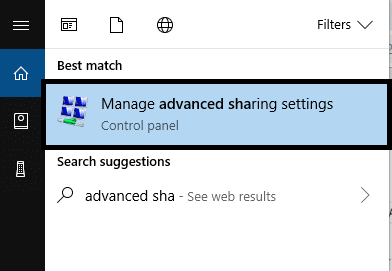
2.Klik panah bawah untuk memperluas bagian Pribadi .
3.Sekarang centang " Izinkan Windows untuk mengelola koneksi homegroup (disarankan) ".
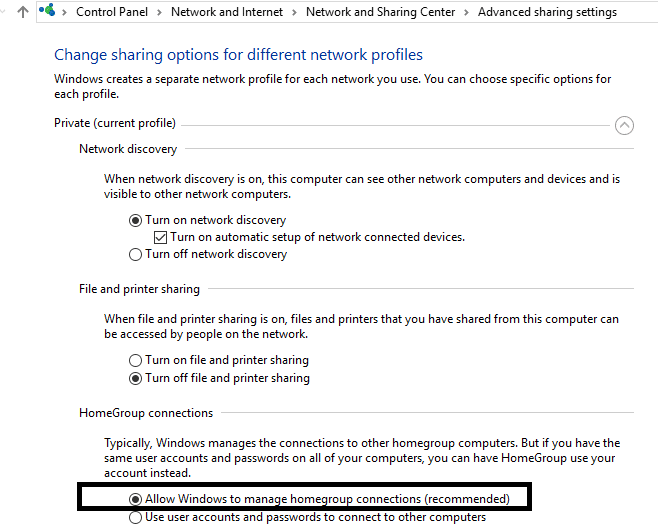
4. Terakhir, klik tombol Simpan perubahan untuk menyimpan perubahan Anda.
Jika jaringan yang Anda coba akses bersifat publik, maka Anda perlu mengubahnya menjadi pribadi menggunakan panduan ini.
Metode 3 – Periksa alamat IP Anda disebutkan dengan benar
Alamat IP adalah nomor khusus yang ditetapkan untuk beberapa perangkat yang terhubung ke komputer seperti printer, router, dan modem. Ini memungkinkan perangkat untuk terhubung dan berkomunikasi satu sama lain di sistem. Anda perlu memastikan bahwa alamat IP Anda disetel ke statis karena diketahui bahwa menyetel alamat IP Anda ke Otomatis/Dinamis dapat menyebabkan kesalahan kredensial jaringan.
1.Cari Control Panel di Windows Search lalu klik dari hasil pencarian.
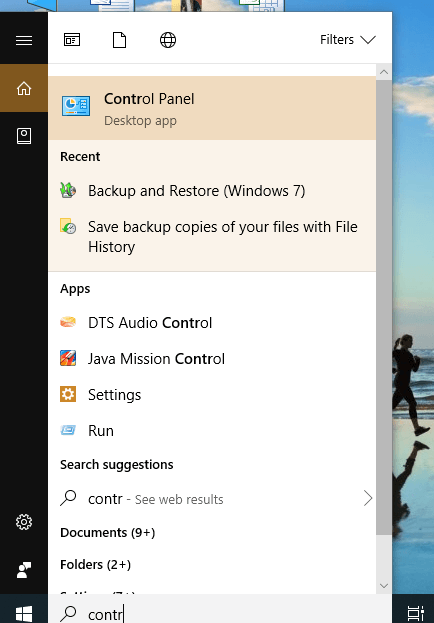
2.Klik Jaringan dan Pusat Berbagi.
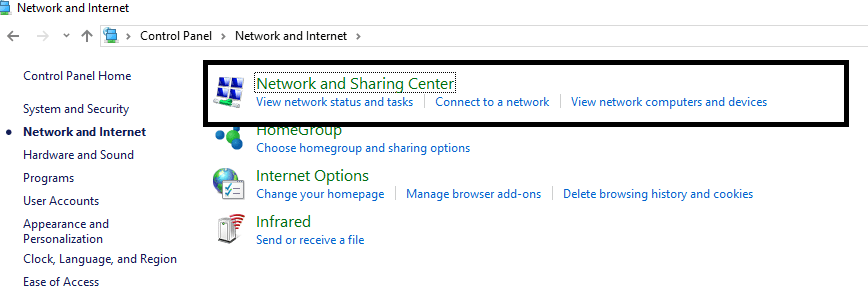
3.Dari jendela Jaringan dan Pusat Berbagi, klik koneksi WiFi Anda yang saat ini terhubung.
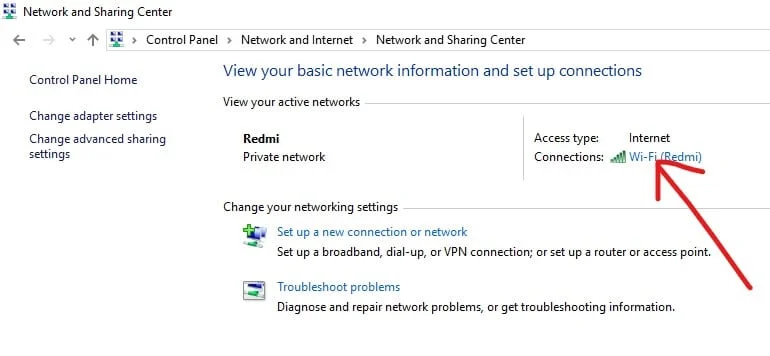
4.Sekarang dari jendela status Wi-Fi klik tombol Properties .
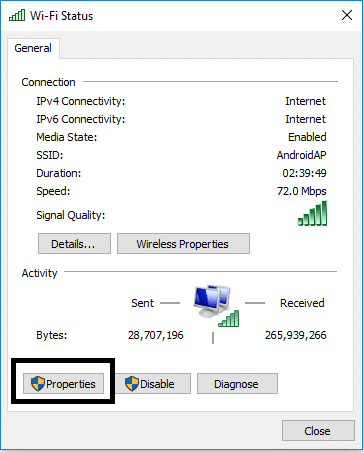

5.Pilih “ Internet Protocol Version 4 (TCP/IPv4) ” kemudian klik tombol Properties.
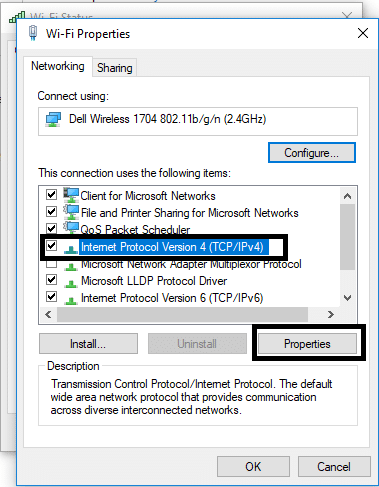
6.Selanjutnya, centang Obtain an IP address automatically dan Obtain DNS server address automatically.
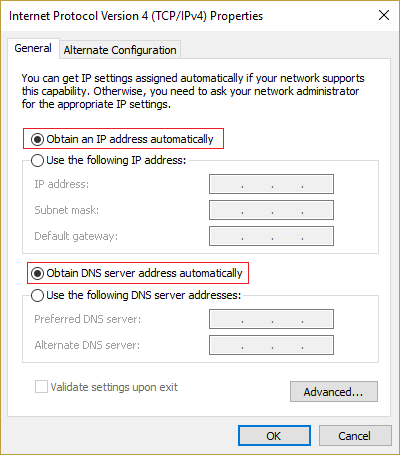
7.Kemudian klik tombol OK untuk menyimpan perubahan.
Mudah-mudahan, Anda akan memperbaiki Enter Network Credentials Error pada Windows 10 dengan metode ini. Namun, jika masalah masih berlanjut, Anda dapat mencoba metode lain.
Metode 4 – Masukkan Nama Komputer
Metode lain untuk mengatasi kesalahan ini adalah dengan memasukkan nama komputer dari komputer yang Anda coba akses di bidang nama pengguna. Misalnya, jika Anda mencoba mengakses komputer A dan pengguna adalah B, Anda harus memasukkan nama pengguna AB di bidang nama pengguna.
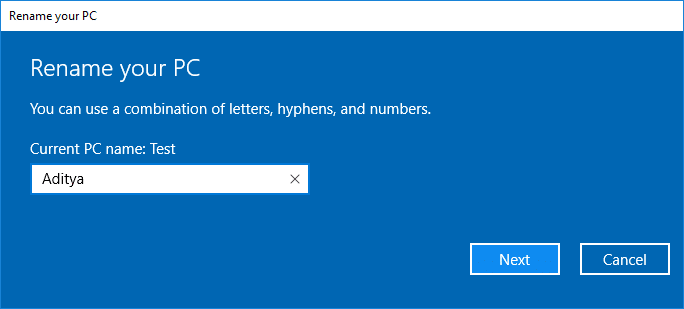
Metode 5 – Hapus PIN
Terkadang menggunakan PIN sebagai metode masuk untuk Windows Anda menyebabkan masalah kredensial jaringan pada sistem Anda. Ada beberapa cara lain untuk menjaga keamanan perangkat Anda dengan kata sandi. Dengan demikian, Anda dapat menonaktifkan sementara PIN sebagai metode login.
1.Tekan Tombol Windows + I untuk membuka Pengaturan lalu klik Akun.
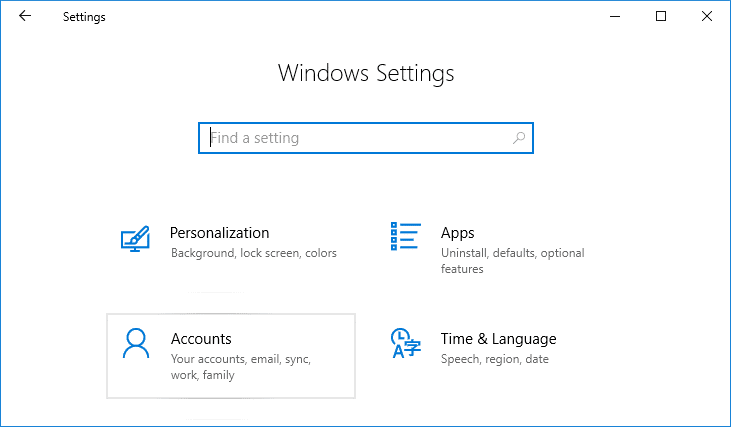
2.Dari menu sebelah kiri pilih opsi Masuk.
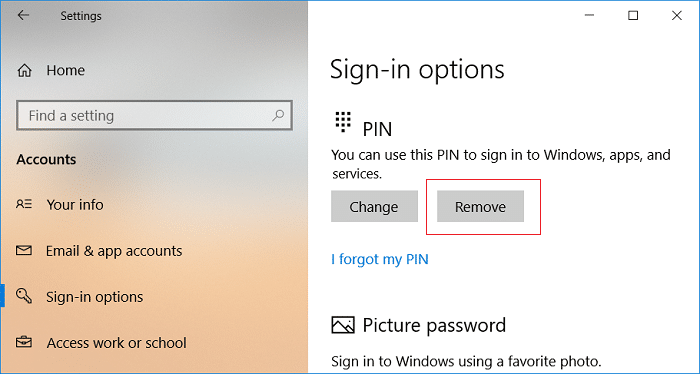
3.Di bawah PIN, klik tombol Hapus untuk menonaktifkan PIN sebagai opsi masuk.
4. Windows akan meminta Anda untuk memverifikasi identitas Anda , masukkan kata sandi akun Microsoft Anda dan klik OK.
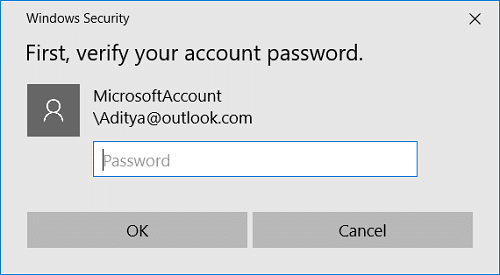
Metode 6 – Tambahkan Kredensial Jaringan komputer lain ke Manajer Kredensial
Windows Credential Manager adalah tempat di mana semua kata sandi atau kredensial Anda disimpan. Itu disimpan oleh Windows untuk digunakan di komputer lokal dan komputer lain yang ada di jaringan yang sama. Sebagian besar kredensial disimpan di bawah Manajer Kredensial.
1.Tekan Windows Key + S untuk membuka Search lalu ketik credential lalu klik “ Credential Manager ” dari hasil pencarian.
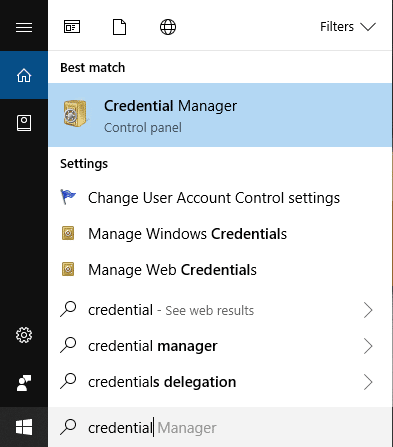
Catatan: Anda juga dapat mengakses Manajer Kredensial dengan membuka Panel Kontrol > Akun Pengguna > Manajer Kredensial.
2. Setelah masuk Credential Manager, klik untuk memilih " Windows Credentials ".
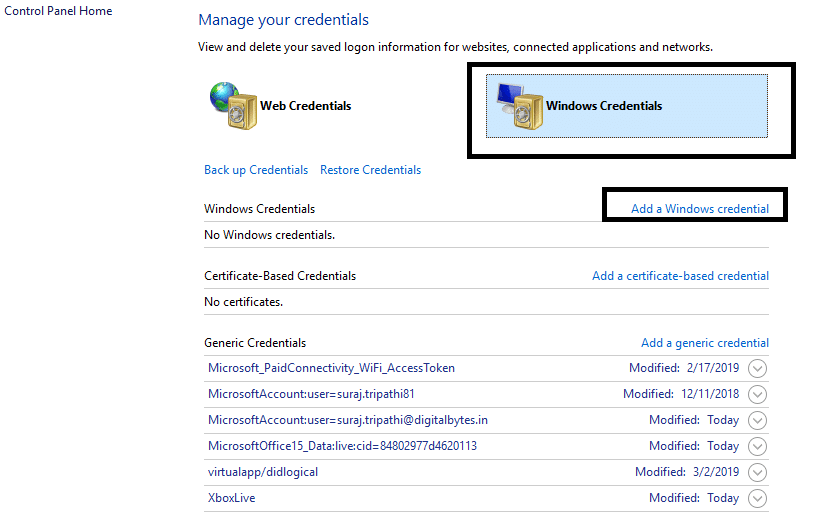
3.Sekarang di bawah Kredensial Windows, klik Tambahkan Kredensial Windows.
4. Di sini Anda harus memasukkan nama komputer, nama pengguna, dan kata sandi untuk komputer yang Anda coba sambungkan.
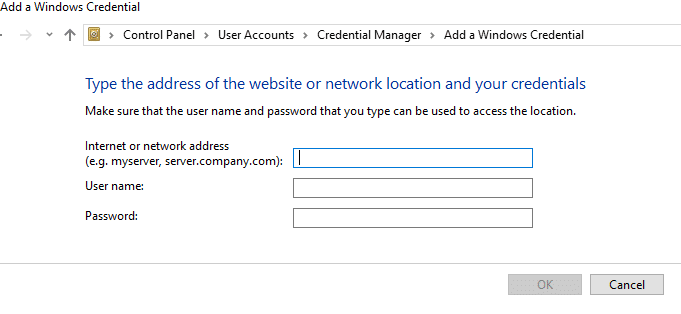
5.Klik OK untuk menyimpan perubahan.
Setelah Anda menambahkan kredensial di atas di Manajer Kredensial, Anda akan dapat memperbaiki kesalahan Enter network credential.
Semoga, semua metode yang disebutkan di atas akan membantu Anda memperbaiki masalah. Namun, selalu disarankan agar Anda mencoba mencari tahu penyebab masalah terlebih dahulu sehingga Anda dapat dengan mudah memilih metode terbaik untuk memperbaiki masalah tersebut.
Direkomendasikan:
- Selalu Mulai Peramban Web dalam Mode Penjelajahan Pribadi secara Default
- Cara Menginstal ADB (Android Debug Bridge) di Windows 10
- Cara Memperbaiki File Data .ost dan .pst Outlook yang Rusak
- Instal Dan Konfigurasi XAMPP di Windows 10
Saya harap artikel ini bermanfaat dan Anda sekarang dapat dengan mudah Memperbaiki Kesalahan Enter Network Credentials pada Windows 10 , tetapi jika Anda masih memiliki pertanyaan tentang tutorial ini, silakan tanyakan di bagian komentar.
